Sehen wir uns Schritt für Schritt an, wie Sie Ihr Pinterest-Pixel in das Conversios-Plugin integrieren können:
Um das Pinterest-Pixel in das Conversios-Plugin zu integrieren, extrahieren Sie bitte die Pixel-ID aus Ihrem Pinterest-Geschäftskonto.
Schritt-1: Folgen Sie dem Pfad: Melden Sie sich bei Ihrem Pinterest-Geschäftskonto > Klicken Sie auf die Option „Kontoübersicht“ > Klicken Sie auf „Conversions“ .
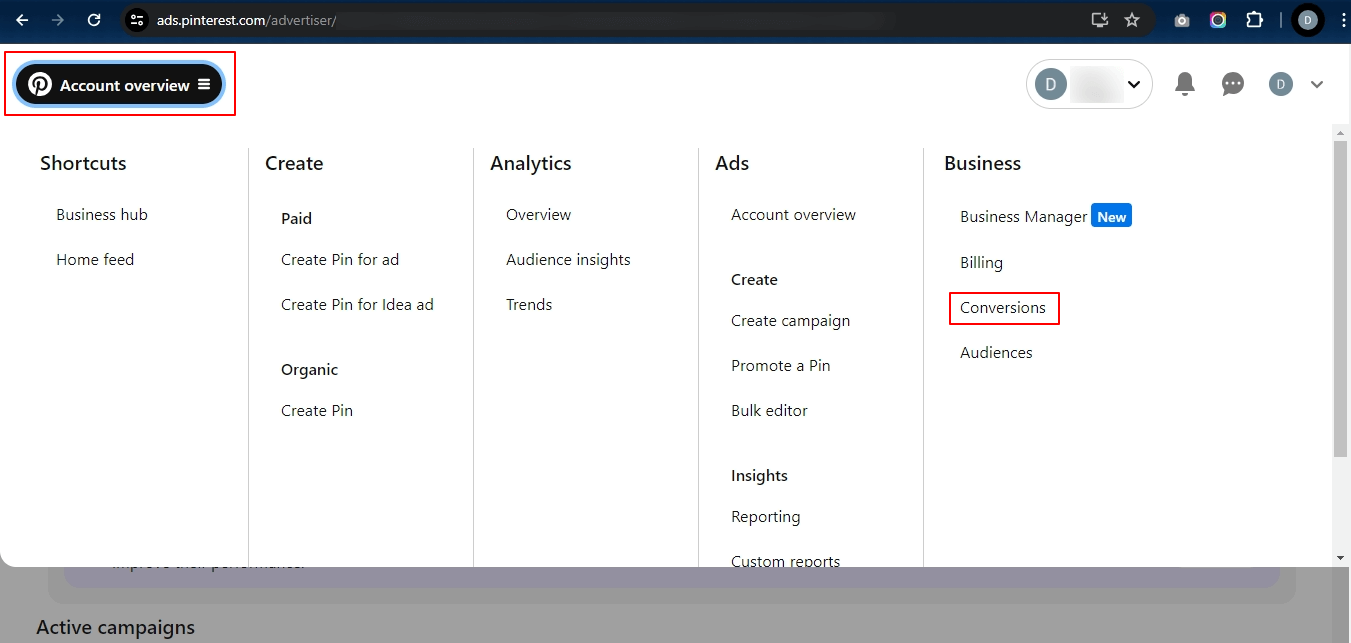
Schritt 2: Sobald Sie auf „Conversions“ klicken, wählen Sie die Tag-Manager Option aus dem Menü auf der linken Seite. Klicken Sie nun auf die Installieren Sie den Pinterest-Tag .
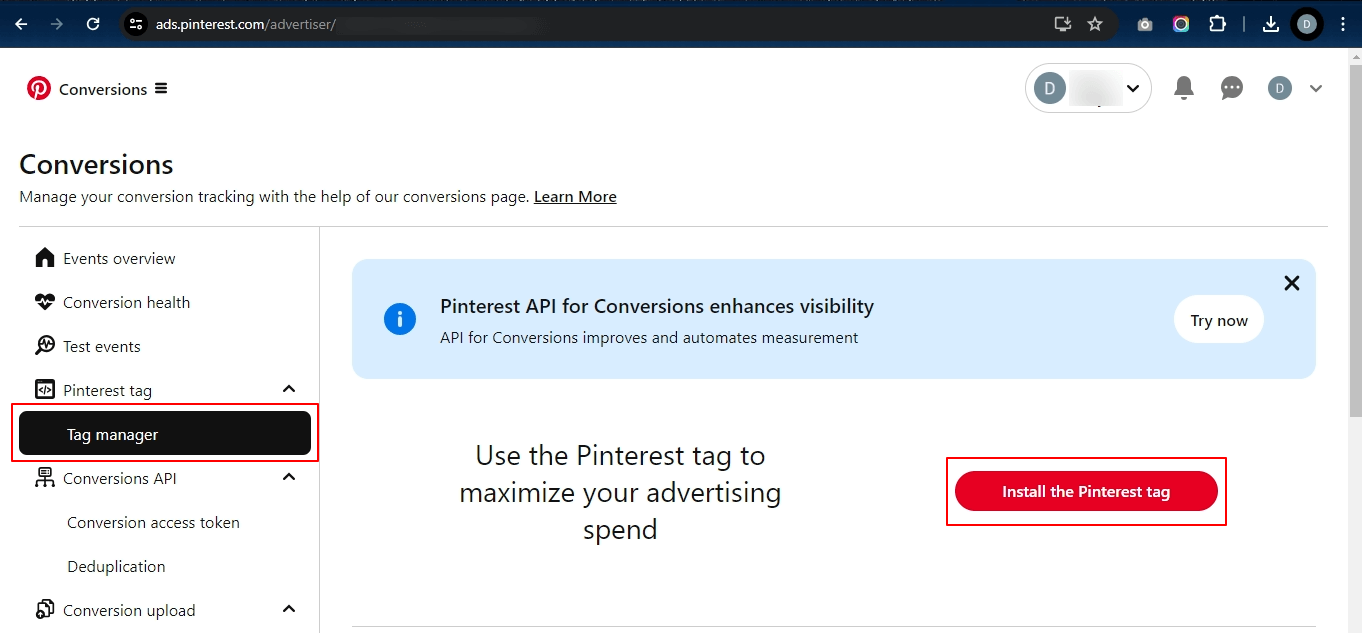
Schritt 3: Sobald Sie auf die Schaltfläche Installieren klicken, werden Sie weitergeleitet zum Datenquellenseite. Sie finden nun Ihre Pinterest Pixel-ID in der oberen rechten Ecke, wie im Bild unten gezeigt. Kopieren die ID, die Sie in das Conversios-Plugin integrieren werden.
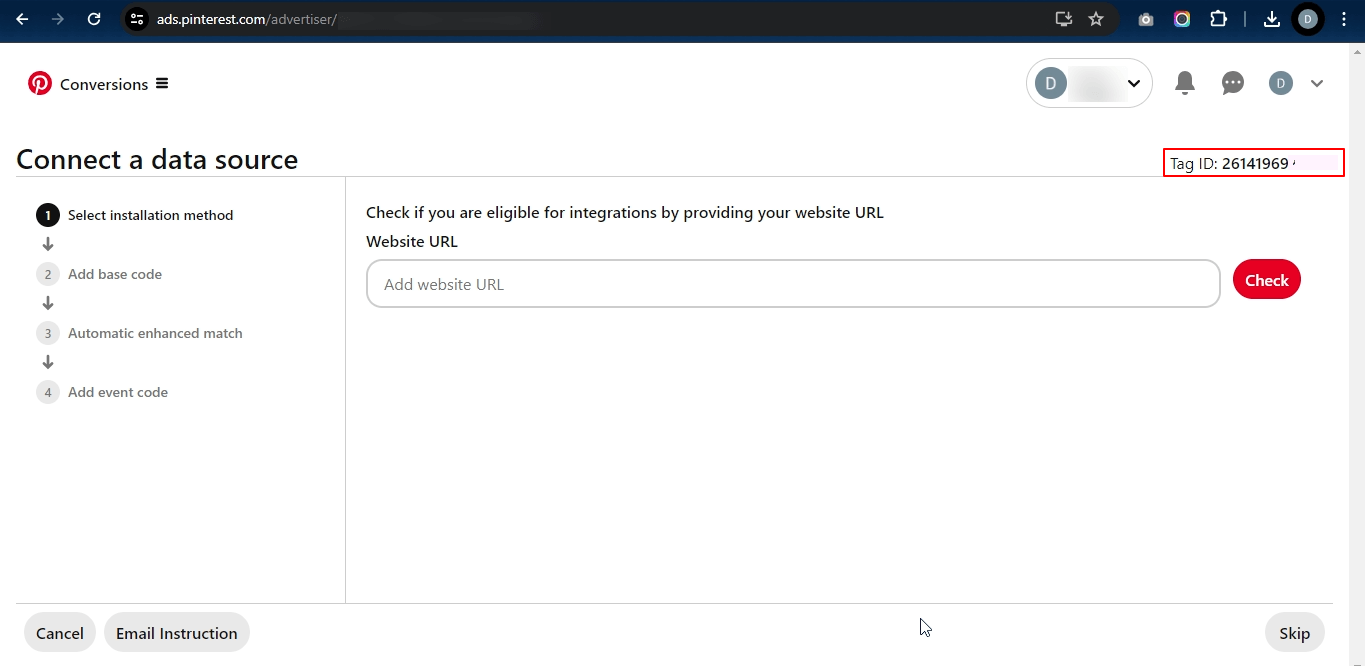
Step-4: Melden Sie sich für den nächsten Schritt bei Ihrem WordPress-Backend an und navigieren Sie zum Pfad als Conversios > Pixel & Analytics > Klicken Sie auf das „Pinterest-Pixel“ Option unter „Integrationen“, wie im Bild unten gezeigt.
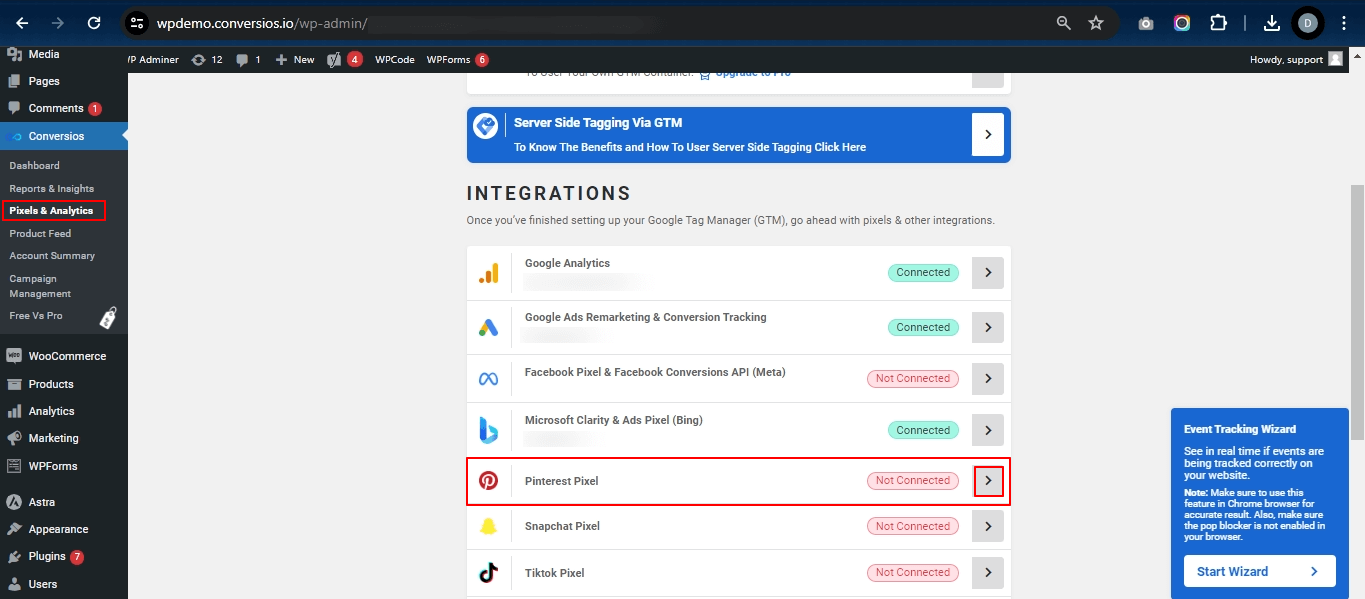
Schritt 5: Gib die kopierte Pinterest-Pixel-ID ein und klicke auf den Gespeichert Schaltfläche, um sicherzustellen, dass alle Einstellungen gespeichert werden.
Hinweis: Die auf diesem Bildschirm angezeigten zusätzlichen Optionen sind nur in der kostenpflichtigen Version verfügbar.
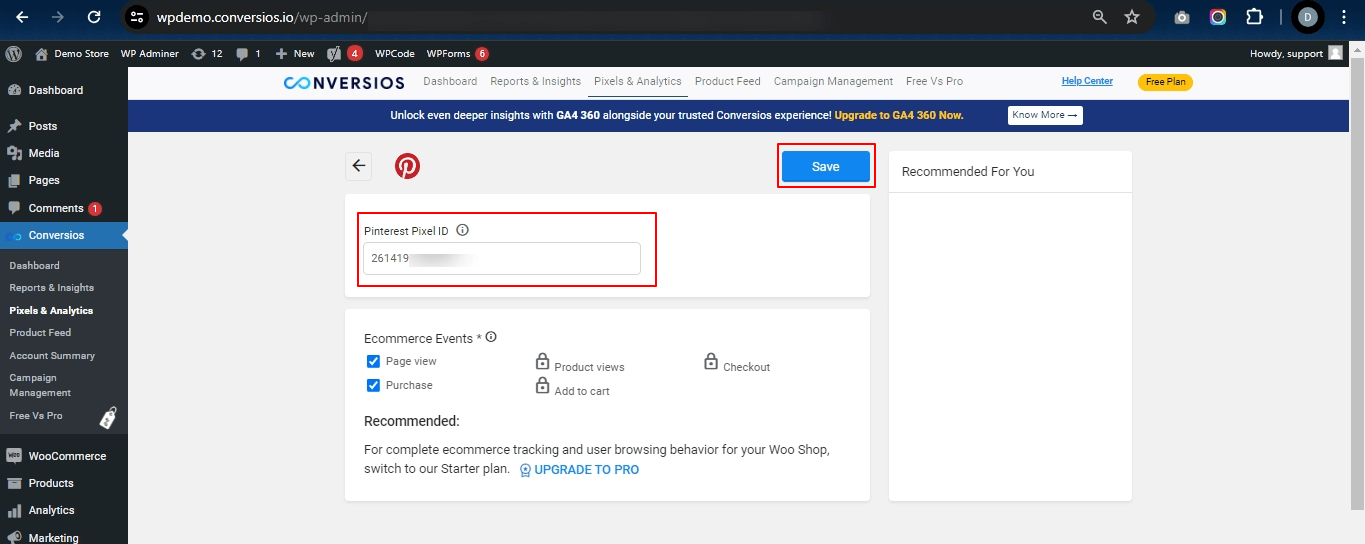
Glückwunsch! :-)
Sie haben Ihre Pinterest-Pixel-ID jetzt erfolgreich in Ihr Conversios-Plugin integriert!